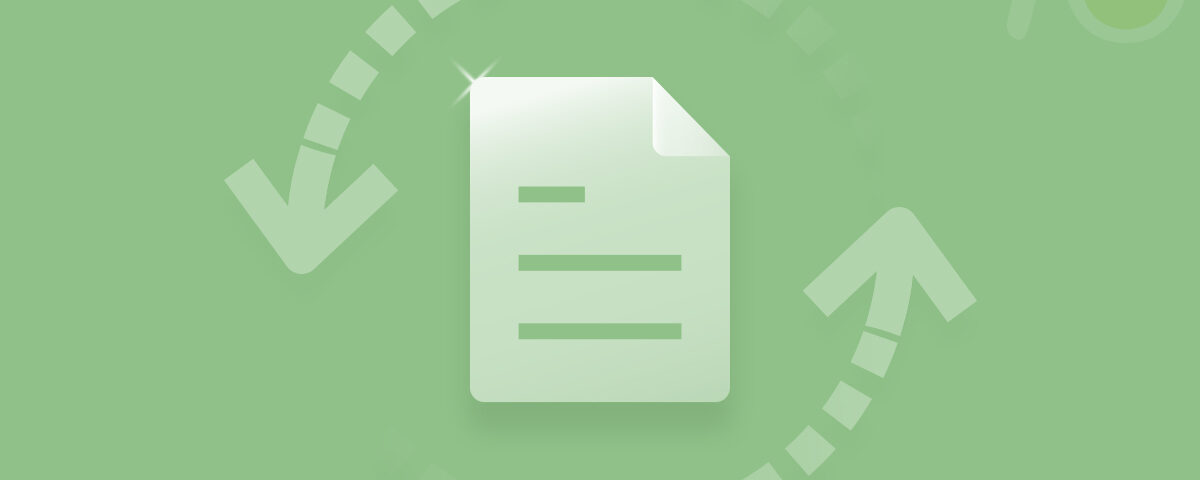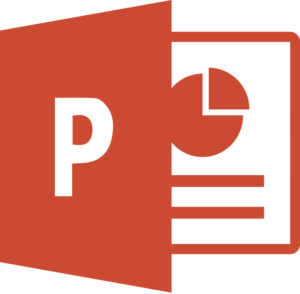
您已经花了几天时间并创建了精美的演示文稿,但是这一次,当您单击“保存”时,会弹出“ PowerPoint发现无法纠正的错误”错误。 曾经有过这种情况吗? 如果是,那么您知道它会令人讨厌。 您尝试一次又一次地保存它,但是错误仍然存在。
我们知道,看到这样的错误消息会非常令人沮丧,尤其是当您为某件事付出如此努力的时候。 为了帮助您解决此错误,我们在本文中列出了一些有用的解决方案。
解决方案1:将文件另存为PPT而不是PPTX
错误消息显示为“ PowerPoint发现无法纠正的错误。 保存演示文稿,退出,然后重新启动PowerPoint”。 当您遵循此错误消息并尝试保存文件时,该错误将使您无法保存文件。
但是您可以尝试的一件事是将演示文稿另存为PPT而不是PPTX。 发现这在某些情况下是可行的,并且是迄今为止最简单的解决方案。
解决方案2:压缩演示文稿中使用的图片
演示文稿中图片很大,可能会导致错误“ PowerPoint发现无法纠正的错误”。 因此,在这种情况下,可能有助于压缩图片。 为此,请点击图片,然后在“图片工具/格式”标签中,选择“压缩图片”。 在下一步中,选择“220ppi”或“150ppi”,因为此选择将保留图像的质量。 选择此项后,尝试保存图像。 如果有效,则错误得以解决。 但是,如果您无法保存它,请继续执行下一步。
另外,翻阅幻灯片,检查是否有墨水绘图。 如果您这样做,请右键单击它,然后选择“粘贴为图片”。 然后尝试保存PPT。 这应该可以帮助您解决错误,但是如果错误仍然存在,请继续执行下一步。
解决方案3:清除损坏的图片
如果以上解决方案均不能帮助您,则可能是您的图片损坏了,因此出错了。 在这种情况下,请在最后一次成功保存后删除照片。 (这是可能损坏的图片。)
然后尝试保存文件。 理想情况下,您应该能够这样做,因为损坏的图片现在已经不在了。
使用Yodot PPT修复工具修复损坏的PPT文件
但是,如果您尝试了所有这些解决方案,但没有一个可以帮助您,则PPT本身很可能会出现问题。 在这种情况下,您可以使用专业的PPT修复工具,而Yodot PPT修复是修复PPT和PPTX文件中各种损坏的理想选择。
该软件采用只读机制修复PPT文件,因此您不会对原始文件进行任何更改。 修复文件后,将恢复所有原始文本,格式,超链接,OLE对象等。
保存时导致的错误, PowerPoint故障导致的损坏或人为错误导致的损坏都可以通过Yodot PPT修复工具修复。 它还可以用于修复错误,例如 ‘该文件已损坏,无法打开’.
Yodot PPT修复是一种便捷的工具,可以与2000版以上的所有Microsoft Office版本以及包括Windows 10在内的所有Windows版本一起使用。立即下载试用版并免费试用!